在3DMAX里如何创建不规则样条线呢?不太懂的用户就和小编一起去下面学习下在3DMAX里创建不规则样条线的详细步骤。
1、创建不规则样条线矩形,圆形和不规则的线。
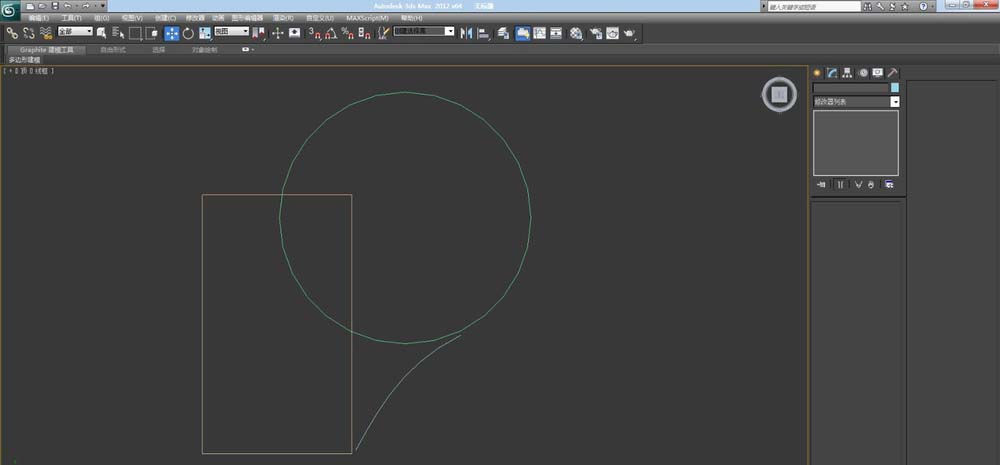
2、选择矩形样条线,在右侧修改器列表点选“编辑样条线”,点击“附加”按钮,依次点选圆形和线,这样所有的样条线就都合成为一条线。
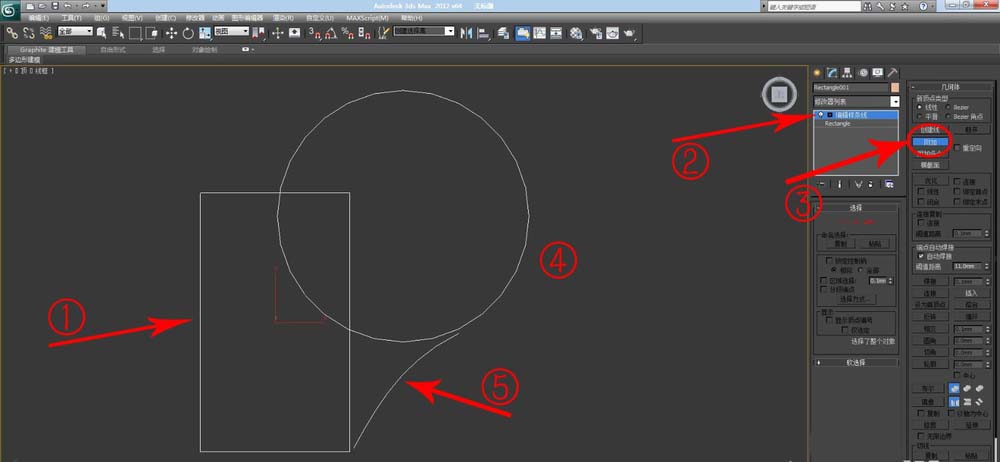
3、点选右侧的“样条线”按钮,选择矩形样条线段,先点选右侧“布尔”旁边的“并集”,再选”布尔“,顺序不要错了,然后圆形。不用选下面的线。
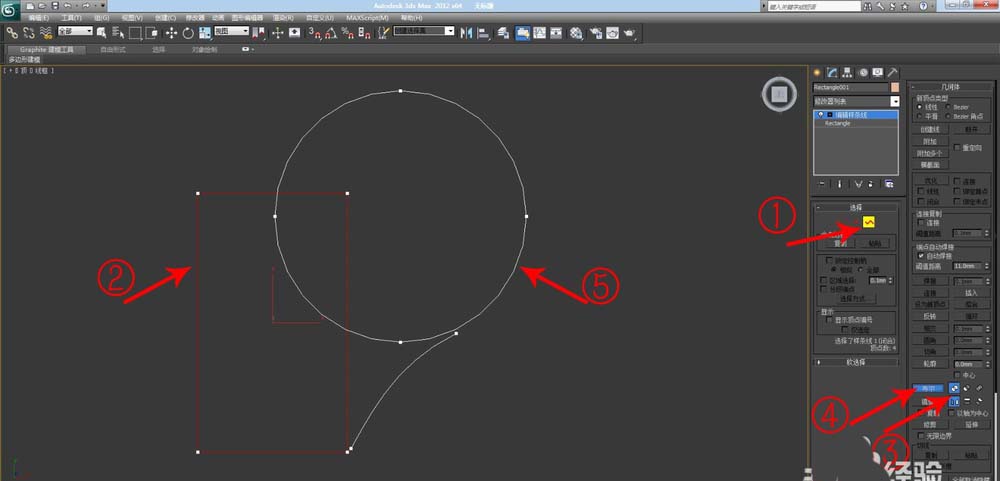
4、下图是布尔后的效果。

5、选择右侧”样条线“按钮,选择矩形和圆形的合成图,右键,选“细化”,在圆形的线上加点。
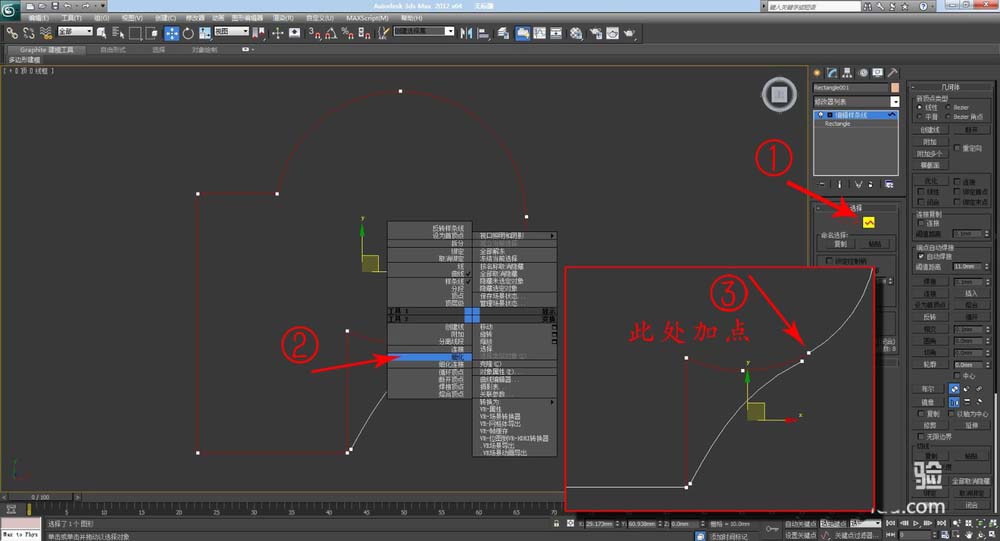
6、选择右侧“分段”,选择合成图形上不需要的线段,按下键盘上的Delete键删除。
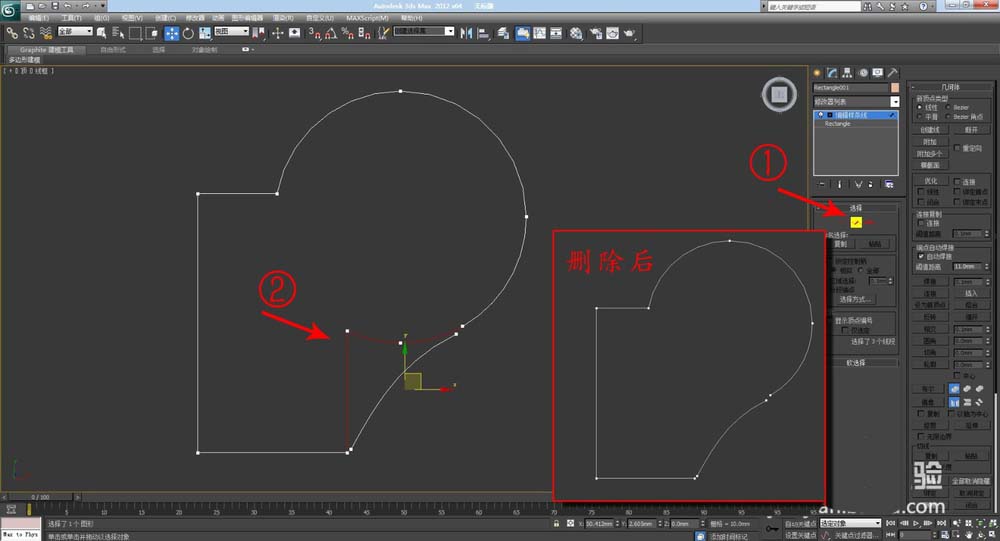
7、选择右侧“顶点”,框选需要合二为一的两个点,然后点右侧的“熔合”和“焊接”,顺序不要错了。别忘了上面的两个点也一样。
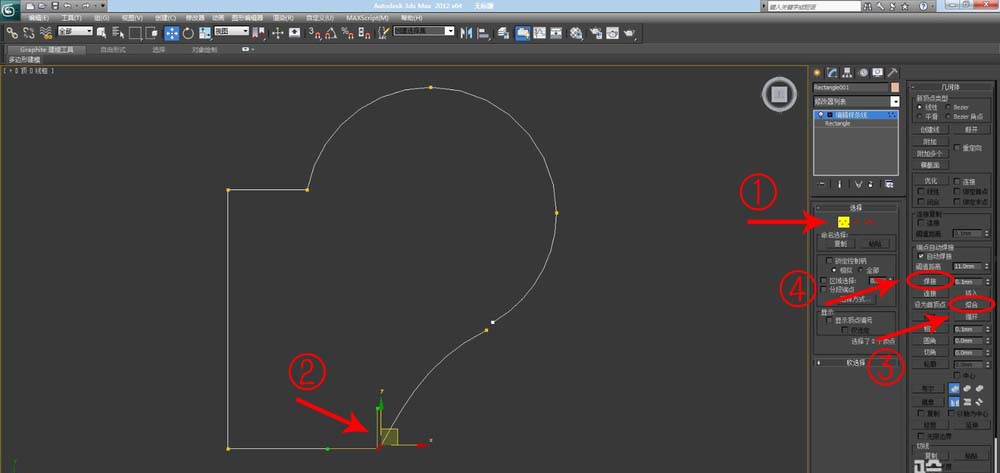
8、点右侧的“圆角”,再点图形里的点并拖动。
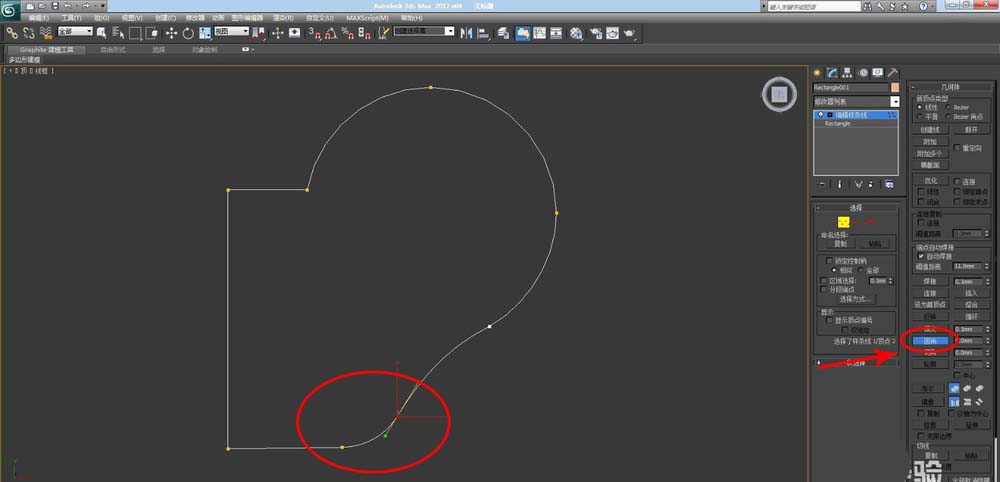
上文就是小编讲解的精彩内容,你们都学会了吗?
 天极下载
天极下载





































































 腾讯电脑管家
腾讯电脑管家
 火绒安全软件
火绒安全软件
 向日葵远程控制软件
向日葵远程控制软件
 微信电脑版
微信电脑版
 自然人电子税务局(扣缴端)
自然人电子税务局(扣缴端)
 微信最新版
微信最新版
 桌面百度
桌面百度
 CF活动助手
CF活动助手